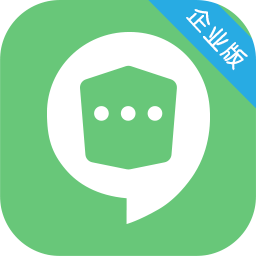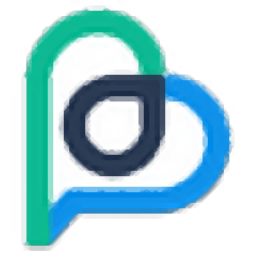
Loop Team(协同办公软件)
v1.3.400 官方版- 软件大小:62.2 MB
- 更新日期:2021-05-21 14:10
- 软件语言:英文
- 软件类别:聊天通讯
- 软件授权:免费版
- 软件官网:待审核
- 适用平台:WinXP, Win7, Win8, Win10, WinAll
- 软件厂商:

软件介绍 人气软件 下载地址
Loop
Team是一款通讯软件,企业可以在这款软件上建立通讯协作方案,启动软件就可以进入主程序,可以直接使用Google或者是自己的邮件账号登录,您可以在软件创建通讯房间,可以和企业成员在软件上面对面交流,也可以通过发送文字、表情的方式交流,遇到的工作问题直接在这款软件沟通,让每个部门的成员都可以随时在软件上交流,软件也支持会议功能,企业可以发起会议,成员加入会议室就可以在自己的电脑开会,您可以直接在软件邀请成员加入会议,也可以创建新的工作区安排任务,也可以连接到你的日历创建日程任务,功能还是非常多的,需要就下载吧!
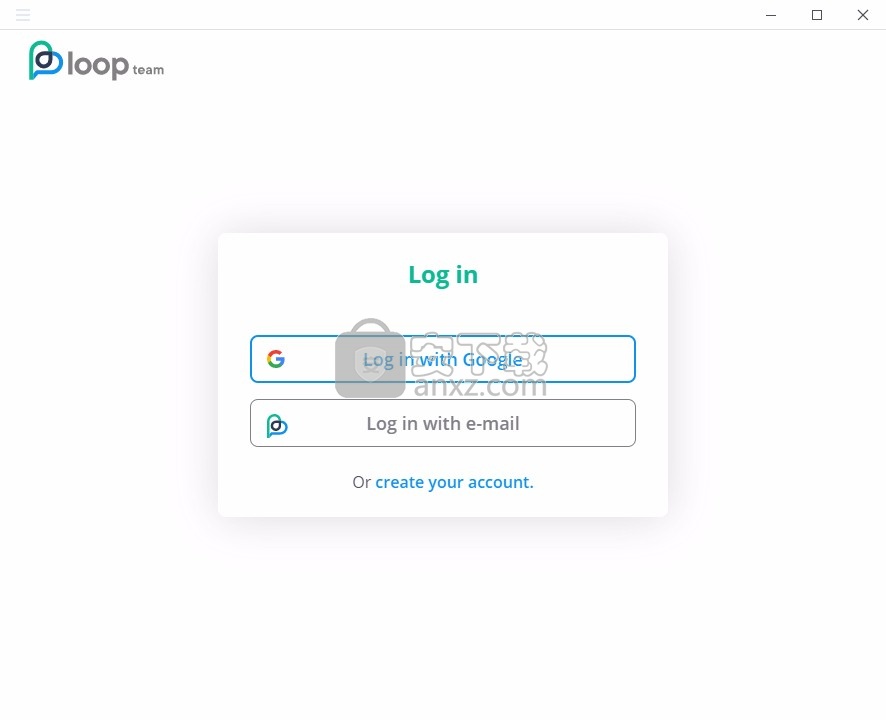
软件功能
看看你错过了什么
查看错过的讨论
在个性化的摘要中扫描错过的主题和智能亮点,让您感到与众不同。
智能通知
当您被提及时,您会收到提醒。
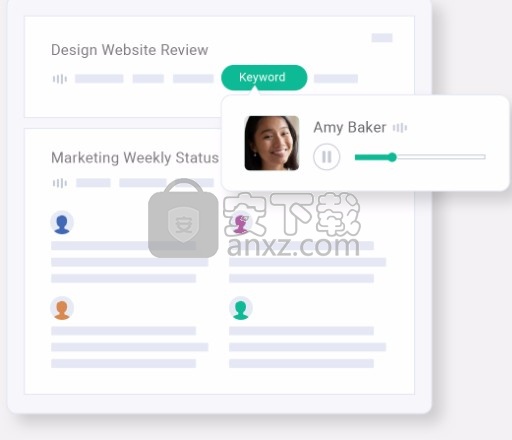
工作无间断
对焦模式
AI在队友进行深入工作时学习并显示,从而减轻通知疲劳。
按时区安排的队友
知道队友何时出发或预计将在下一个在线状态。
了解团队日程安排
日历集成和工作时间使同步变得容易。
队友见解
与您的工作应用程序(Jira,Google云端硬盘等)集成在一起,可以查看上下文和最近发生的事情。
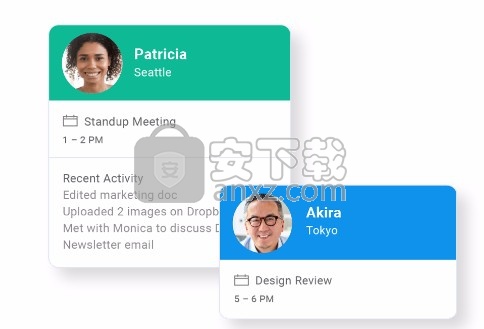
并肩交流
只需1-2秒即可快速连接实时(音频或视频)连接。
快速消息传递
使用文本,链接或表情符号说出来。
可自定义的Windows
体验针对协作进行了优化。
在会议室开会和一起工作
没有PIN或等候室,只需单击一下即可进入。
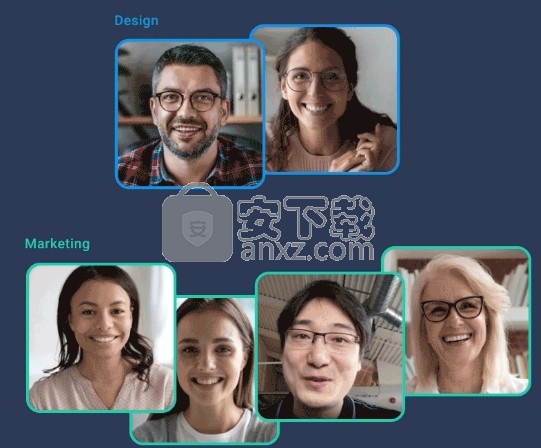
看看发生了什么
丰富的存在感
看到谁真正有空可以促进对话并减少孤独感。
自动状态更新
实时上下文,以了解何时进行连接和协作。
实时更新
跟随对话并体验偶然性。
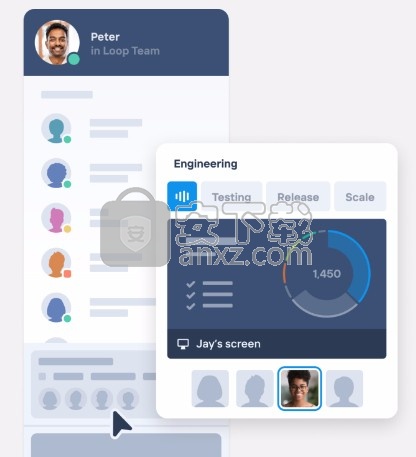
软件特色
多个Loop Team工作区
创建并加入多个工作区-通过“菜单”在您的工作区中移动
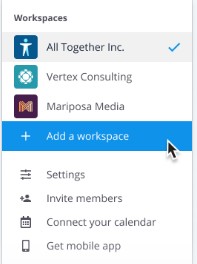
space工作区消息传递-
现在,您可以直接在Loop Team中向队友发送消息!
只需将鼠标悬停并单击任何工作区成员旁边的“聊天气泡”图标即可。发送给离线用户的消息将作为电子邮件发送
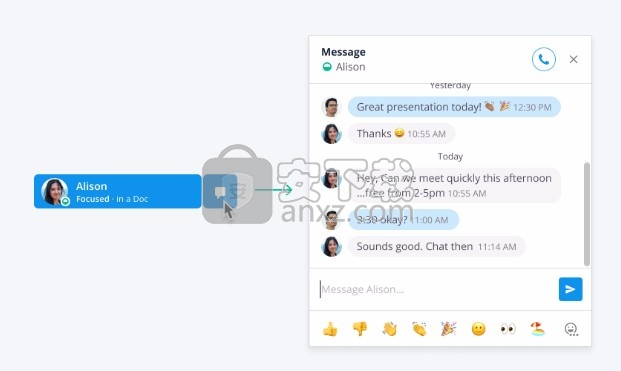
锁定房间
就像物理办公室一样,Loop Team现在支持封闭(锁定)房间。 将会议室或对话设置为“锁定”时,除非有新参与者邀请,否则他们无法进入会议室或讨论。会议结束后,所有成员都可以再次进入该会议室。
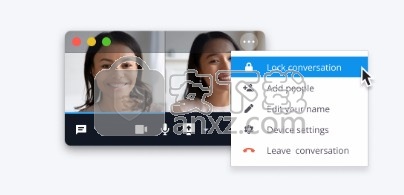
安排会议-
一项经常需要的功能- 您现在可以在Loop Team中安排与您的团队的会议。
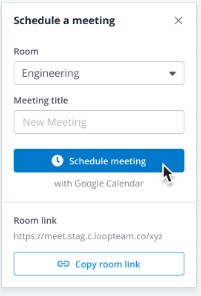
安装方法
1、下载以后启动LoopTeamSetup1.3.400.exe执行安装,等待安装结束

2、启动软件提示登录,选择Log in with Google直接使用Google登录
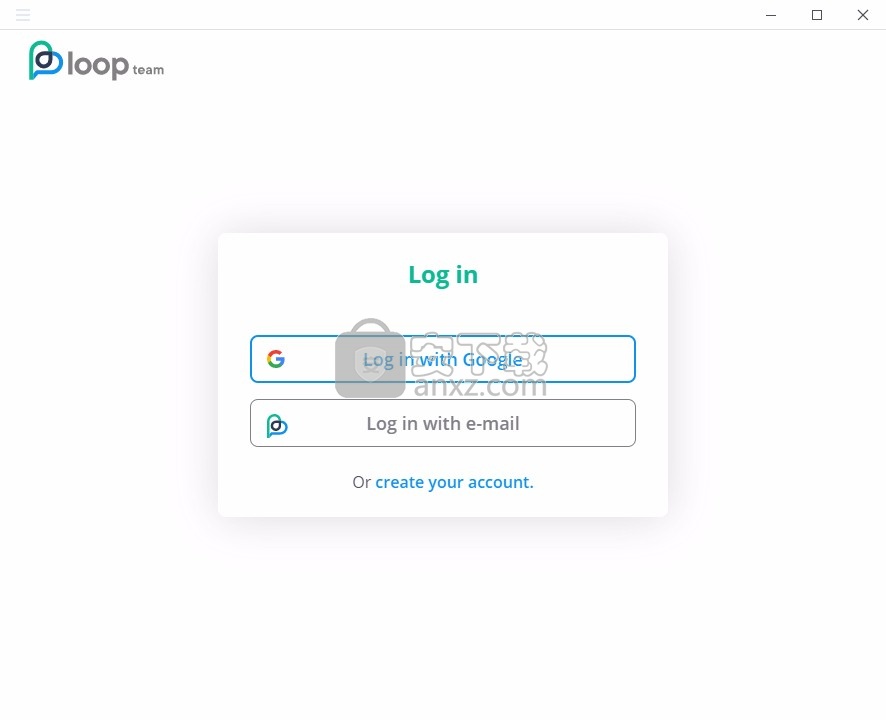
3、点击Or create your account.可以到官方网站创建账号
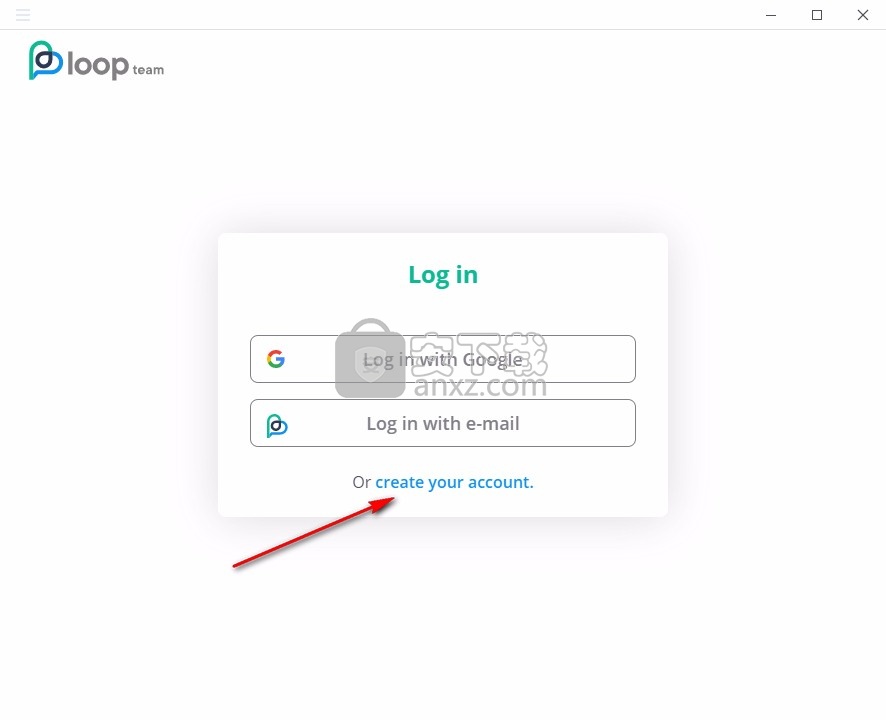
使用方法
如何创建房间?
创建对您的公司如何合作有意义的会议室。您可能想为每个团队,客户或大型项目创建一个会议室,这取决于您。
创建房间:
点击“ ROOMS”附近 的+
命名房间。它可以是您想要的任何东西–团队,主题,项目等。
查看房间URL
Use Vanity URL(使用虚荣URL)默认为On。您可以将Vanity URL更改为您喜欢的任何内容
要屏蔽房间URL,请将“使用虚荣URL”切换为“关”
点击确认
确认中包括新会议室的URL,以及复制它的快捷方式。与队友共享并添加到日历邀请中很容易。
新房间将立即显示在大厅中,并且对所有队友可见
记住:
虚荣网址基于您的工作区名称并附加房间名称:“ loopteam.co/workspace/room name”
当您将“使用个性网址”切换为“关闭”时,将为“房间URL”生成随机字符。
如何在会议室中开始或参加会议
要开始会议:
1.)选择“加入房间”按钮
2.)将鼠标悬停在您要在其中开始会议的会议室上
3.)点击房间
就是这样!您的团队将看到您现在位于选定的房间中。
参加正在进行的会议:
1.)将鼠标悬停在工作区中正在进行的会议上
2.)点击“加入”按钮
在1-2秒内,您将加入会议室。
开始会议并“上线”
1.)加入或开始会议室会议
2.)点击“上线”按钮
如何在Loop Team中发送消息
1.)将鼠标悬停在队友上方,可以看到左侧的“ Drop in”(电话图标)和右侧的“ message”(聊天气泡图标)选项。
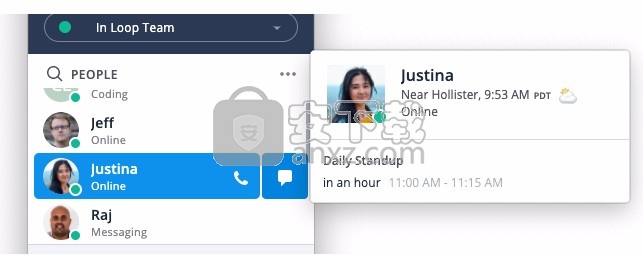
2.)要向队友发送消息,请悬停并点击“聊天气泡图标”,然后会打开一个聊天窗口。如果用户处于脱机状态,您仍然可以发送消息,他们将收到一封电子邮件。如果您只想发送快速聊天请求,则默认文本会显示在聊天模式中。
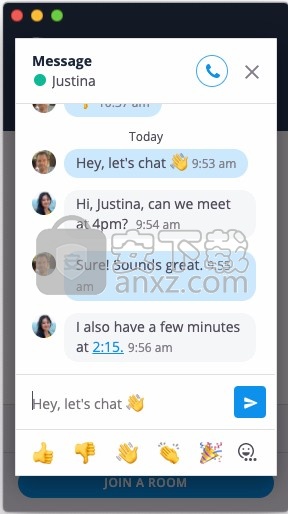
3.)当队友收到新消息时,队友个人资料旁边会出现通知声音和红点,表示已发送新消息:
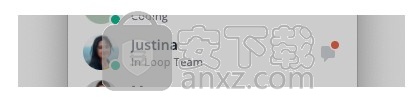
如何与队友“请求聊天”
请求聊天是与工作空间中的任何团队成员联系的一种简单方法。它使团队可以简化安排预定会议的更为正式的过程。
需要与队友交谈吗?
1.)将鼠标悬停在他们的个人资料图像上,然后点击“请求聊天”按钮。
2.)聊天请求可以选择包含一条消息(例如:“我希望就史密斯公司的新提案进行聊天)。
3.)点击发送,被邀请的队友将在循环团队通知托盘中立即收到有关您聊天请求的通知。
如果被邀请者有空,他们只需单击一下即可插入发件人。如果他们不可用,他们只是不理会通知,可以在下次有空时异步进行跟进。
邀请者和被邀请者都将在其工作区中提醒有关待处理的请求,直到“ x”发出。
注意:如果被邀请人处于离线状态(不在工作空间中),他们还将收到一封电子邮件通知。
如何“收听”现场会议
设置为“上线”的讨论本质上可供队友加入,通过基于文本的关键字和屏幕共享进行跟进,通过音频剪辑收听和使用讨论后/会议。
要“收听”现场讨论:
1.)将鼠标悬停在进行中的会议上
2.)点击“收听”按钮
3.)单击后,您将听到正在进行的会议的音频,并且还将在工作区中看到一个新条目,该条目指示有关您正在收听哪个房间或讨论的更多详细信息。(例如:““听着站立”)
4.)按下“ X”可随时停止收听
讨论中的队友知道我是否在听吗?
Loop Team旨在鼓励与您的团队进行更多讨论。讨论中的用户可以看到新的听众何时加入讨论,但是最初他们只是通过在会议中通过表示“ +1侦听器”,“ + 2侦听器”等的叠加文本向讨论中的用户指示。窗户。
如果队友将鼠标悬停在“ +2侦听器”文本上,则他们可以看到侦听器。
这样做是有意进行的,以免分散会议中的与会者注意力,因为某些用户可能会以“收听方式”跳入会议或跳出会议。与队友参加会议或讨论不同,由于相同的原因,不会发出通知声。
人气软件
-
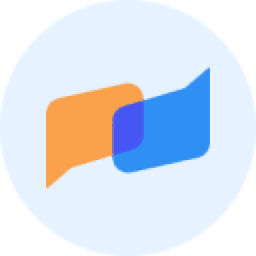
企微宝Pro 118 MB
/简体中文 -

微信绿色版 169 MB
/简体中文 -
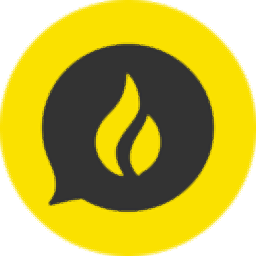
Huobi Chat(火信) 80.2 MB
/简体中文 -
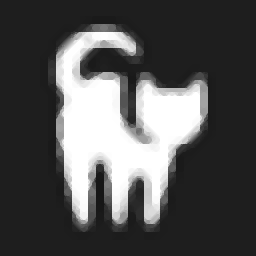
Cat QQ Pro机器人框架 36.2 MB
/简体中文 -

Roundcube Webmail(多语言IMAP客户端) 6.66 MB
/多国语言 -
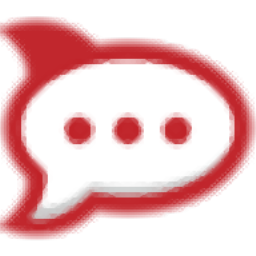
Rocket.Chat(多功能终极聊天平台) 70.85 MB
/英文 -

黑豹群控软件 104 MB
/简体中文 -

TeamLink(多功能视频通话与Web会议软件) 61.55 MB
/英文 -

芯象导播 133 MB
/简体中文 -

天翼及时会 49.2 MB
/简体中文


 QQPC版 9.9.16
QQPC版 9.9.16  腾讯QQ 9.9.16
腾讯QQ 9.9.16  腾讯会议 3.29.11.430
腾讯会议 3.29.11.430  网易CC语音客户端 v3.22.74
网易CC语音客户端 v3.22.74  微信电脑版 3.9.12
微信电脑版 3.9.12  多玩YY语音 v9.36.0.0
多玩YY语音 v9.36.0.0  如流 4.1.0.0
如流 4.1.0.0